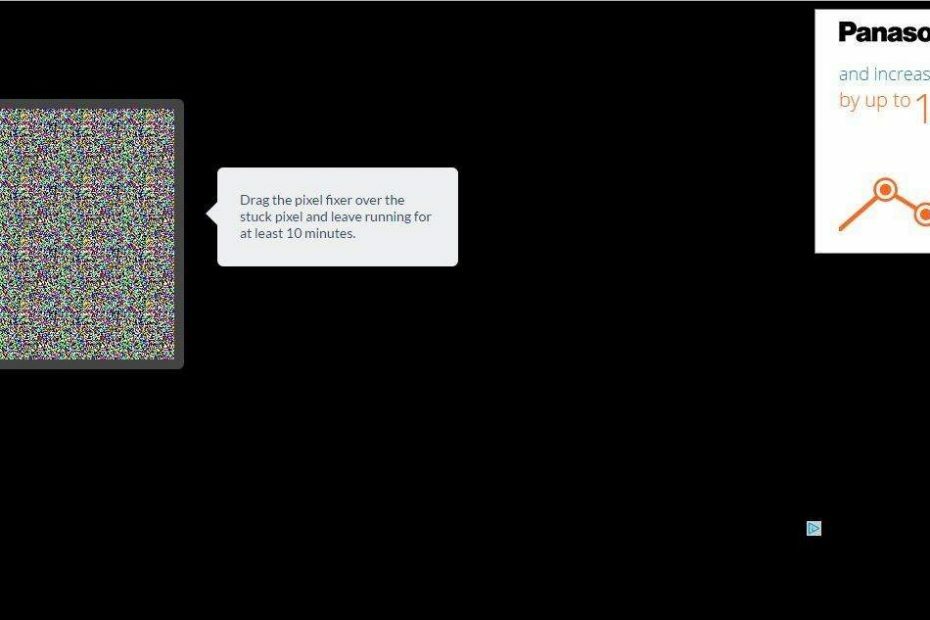
سيحافظ هذا البرنامج على تشغيل برامج التشغيل الخاصة بك ، وبالتالي يحميك من أخطاء الكمبيوتر الشائعة وفشل الأجهزة. تحقق من جميع برامج التشغيل الخاصة بك الآن في 3 خطوات سهلة:
- تنزيل DriverFix (ملف تنزيل تم التحقق منه).
- انقر ابدأ المسح للعثور على جميع السائقين الإشكاليين.
- انقر تحديث برامج التشغيل للحصول على إصدارات جديدة وتجنب أعطال النظام.
- تم تنزيل DriverFix بواسطة 0 القراء هذا الشهر.
هل رصدت عددًا قليلاً من البكسل على VDU الخاص بك والذي يكون دائمًا بنفس الألوان؟ إذا كان الأمر كذلك ، فقد يكون لديك بكسل ميت أو عالق. لا تتطابق وحدات البكسل العالقة دائمًا مع الألوان المحيطة بها ، وهذا مجرد نوع واحد من وحدات البكسل المعيبة التي يمكنك الحصول عليها هناك أيضًا وحدات بكسل ميتة تكون دائمًا معطلة.
هناك عدد قليل من حزم البرامج وأدوات الويب التي يمكنك إصلاح وحدات البكسل العالقة بها ، ولكن ليس بالضرورة وحدات البكسل الميتة. واحد من هؤلاء هو UndeadPixel لنظام التشغيل Windows 10. هذه هي الطريقة التي يمكنك بها إصلاح وحدات البكسل العالقة / الميتة على أجهزة الكمبيوتر المحمولة والشاشات باستخدام هذا البرنامج.
إصلاح Dead Pixels باستخدام UDPixel
- أولا ، انقر فوق UDPixel v2.2 الإنجليزية (.exe - 52 كيلوبايت)على هذه الصفحة لحفظ معالج إعداد البرنامج وإضافة UDPixel إلى Windows 10.
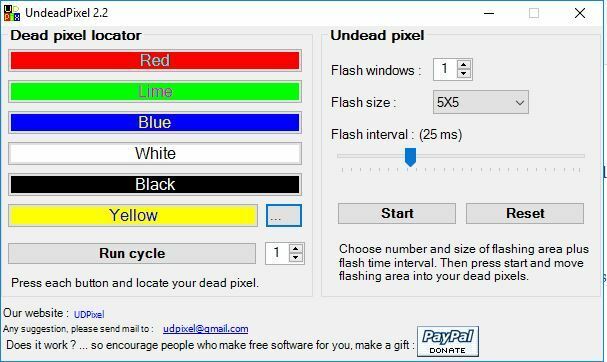
- عندما تفتح النافذة أعلاه ، يمكنك اكتشاف وحدات البكسل العالقة من خلال خيارات محدد موقع البكسل الميت. اضغط على واحد أو أكثر من أزرار الألوان لتحديد البكسلات العالقة.
- بدلاً من ذلك ، يمكنك الضغط على دورة التشغيل زر لتشغيل دورة الألوان. هل اكتشفت أي وحدات بكسل غير مناسبة لا تتطابق مع بقية الألوان؟
- إذا كان الأمر كذلك ، فإن VDU بها بعض وحدات البكسل العالقة. أدخل رقم نوافذ Flash يطابق عدد وحدات البكسل العالقة التي اكتشفتها.
- ثم يجب عليك الضغط على بداية زر.
- اسحب النقاط الوامضة فوق وحدات البكسل العالقة التي اكتشفها البرنامج.
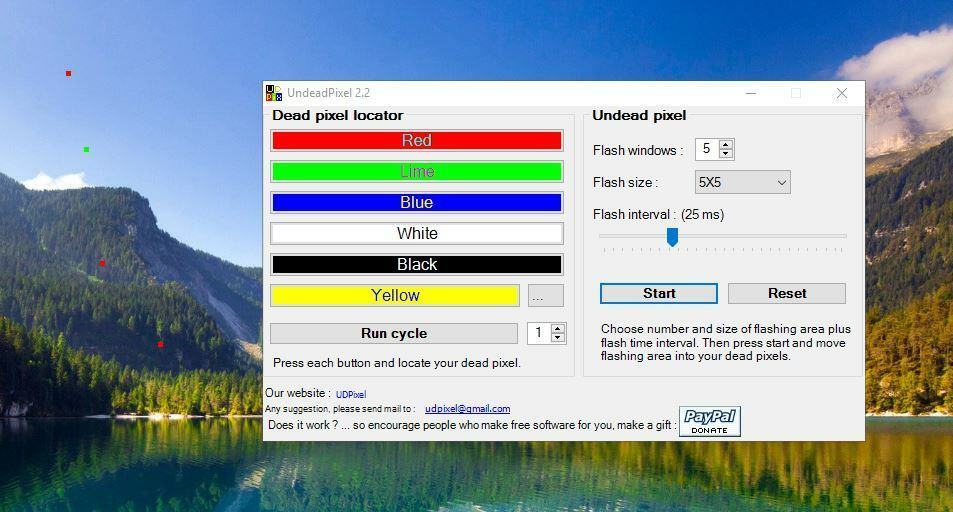
- الآن اترك البرنامج لبضع ساعات على الأقل ثم أعد تشغيل Windows.
إصلاح البكسل باستخدام JScreenFix
بديل لـ UndeadPixel هو JScreenFix ، وهي أداة ويب يمكنك إصلاح وحدات البكسل العالقة بها. لديها خوارزمية تحديد البكسل التي يمكن أن تفعل الحيلة. هذه هي طريقة إصلاح البكسل بهذه الأداة.
- انقر هنا لفتح JScreenFix في اللقطة أدناه مباشرة.
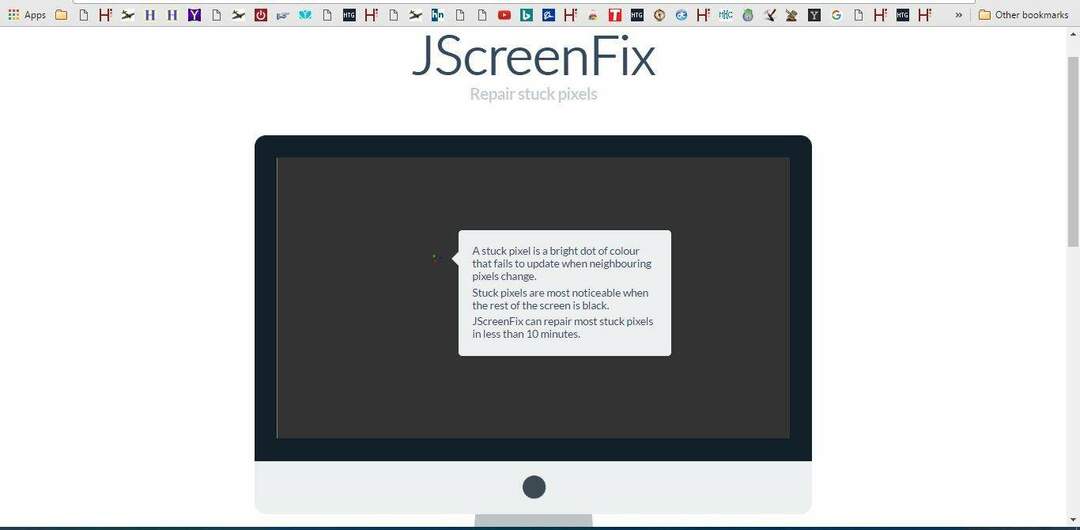
- بعد ذلك ، اضغط على قم بتشغيل JScreenFix زر لفتح الأداة أدناه.
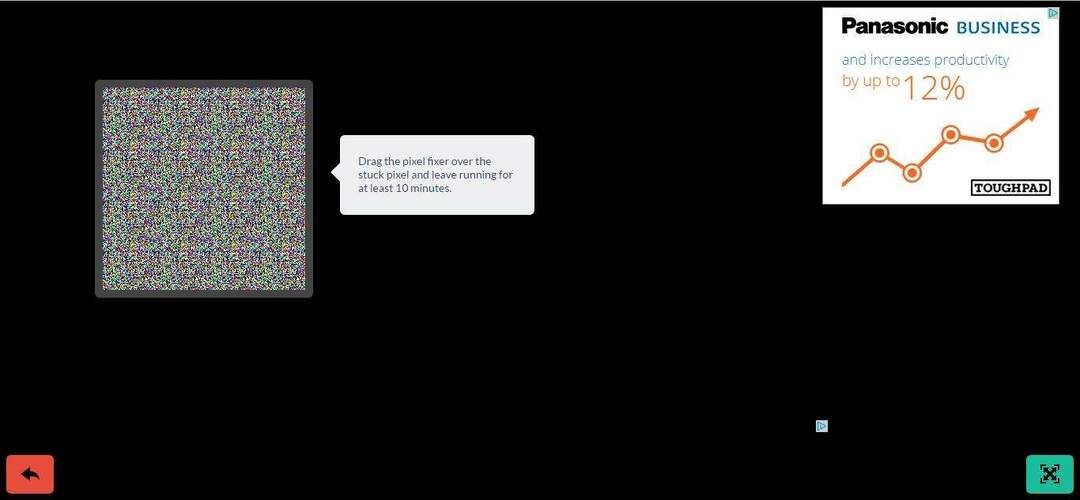
- الآن انقر بزر الماوس الأيسر فوق المربع واسحبه فوق منطقة من VDU تتضمن وحدات البكسل العالقة.
- يزعم موقع الويب أن هذه الأداة يمكنها إصلاح وحدات البكسل العالقة في غضون 10 دقائق. على هذا النحو ، اترك مثبت البكسل لحوالي 10 إلى 20 دقيقة قبل إغلاق المتصفح أو الضغط على زر الرجوع الأحمر.
هذان هما أداتا مثبت البكسل التي من المحتمل أن تعمل على إصلاح البكسلات العالقة إذا لم يفعلوا ذلك ، فقد تتمكن من الحصول على بديل VDU إذا كان الجهاز المعيب لا يزال تحت الضمان. لذا تأكد من عدم انتهاء صلاحية ضمان الشركة المصنعة.
![أفضل 7 حاويات USB-C لنقل البيانات بسرعة [دليل 2021]](/f/be160a2a140fc6ddc411c84a3a10d464.jpg?width=300&height=460)

![10+ أفضل لوحات مفاتيح مقاومة لانسكاب السوائل للشراء [دليل 2021]](/f/31ece588cc23c58d6146ea1123e20374.jpg?width=300&height=460)